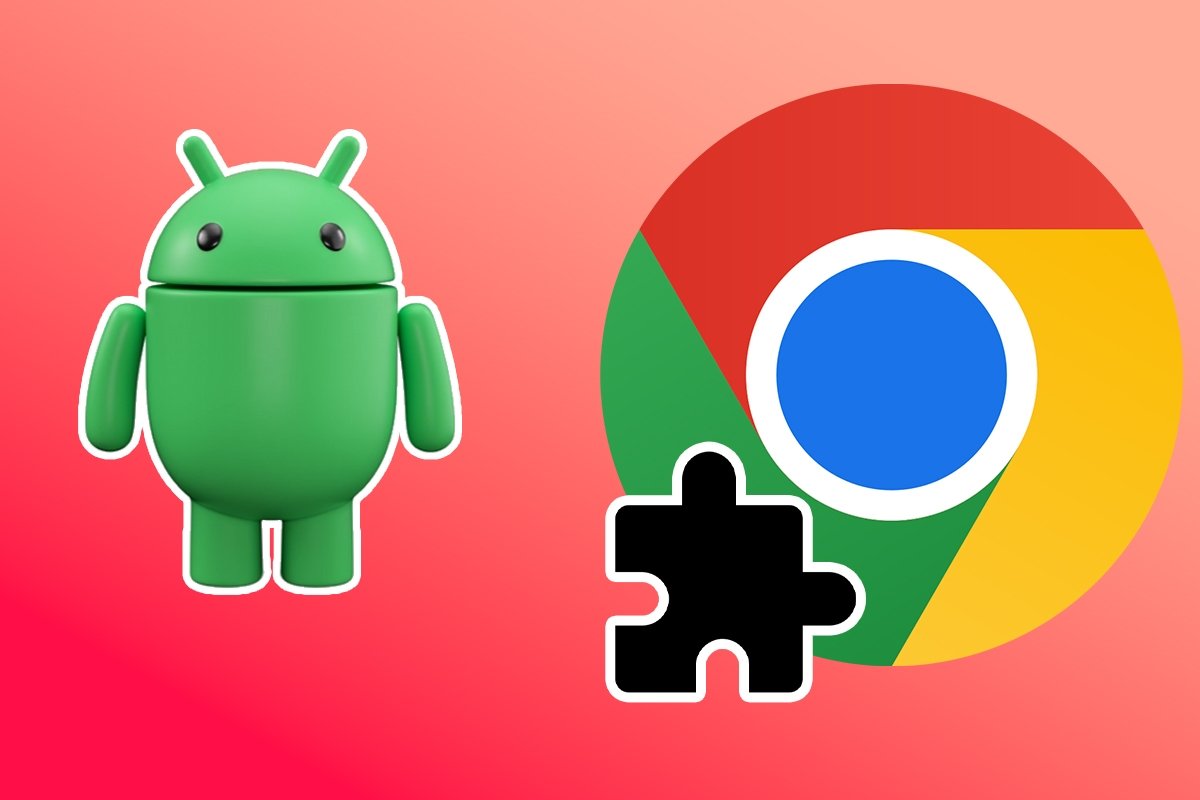Расширения Chrome — это небольшие инструменты, которые интегрируются в ваш браузер и позволяют добавлять новые функции или улучшать существующие. Они могут блокировать рекламу, управлять паролями, переводить веб-страницы, настраивать внешний вид браузера и многое другое.
Однако установить их на Android не так просто, как на десктопную версию. В этом статье мы расскажем, как быстро и эффективно устанавливать и использовать расширения Chrome на Android. И не волнуйтесь, потому что это проще, чем вы думаете. Давайте начнем!
Можно ли устанавливать расширения в Chrome на Android?
Нет, вы не можете официально устанавливать расширения Chrome непосредственно в приложении Chrome для Android. В основном это связано с тем, что мобильная версия системы имеет ограничения в плане поддержки расширений.
Чтобы использовать расширения Chrome на устройстве Android, вам понадобится альтернативный браузер на базе Chromium, поддерживающий установку расширений. Это единственный способ воспользоваться возможностями расширений Chrome на вашем мобильном устройстве.
Как установить и использовать расширения Chrome на Android
Хотя вы не можете устанавливать расширения непосредственно в Chrome на Android, вы можете выполнить следующие действия, чтобы сделать это в поддерживаемых браузерах, таких как Kiwi Browser или Yandex Browser, оба основаны на механизме рендеринга Chromium Blink и предлагают поддержку расширений Chrome.
Как использовать расширения Chrome в браузере Kiwi
Kiwi — браузер для Android, позволяющий устанавливать и использовать расширения Chrome. Он не только быстрый и простой в использовании, но также имеет открытый исходный код и серьезно относится к вашей конфиденциальности. Чтобы использовать расширения Chrome в браузере Kiwi, выполните следующие действия:
- Установите Kiwi на свое мобильное устройство.
- Откройте Kiwi и коснитесь трех вертикальных точек в правом верхнем углу.
- Нажмите «Расширения».
- Нажмите кнопку «ОК».
- Нажмите кнопку «+ (из магазина)».
- Откроется магазин Chrome.
- В поисковике магазина введите название расширения, которое хотите установить.
- Как только вы его загрузите, нажмите «Добавить в Chrome».
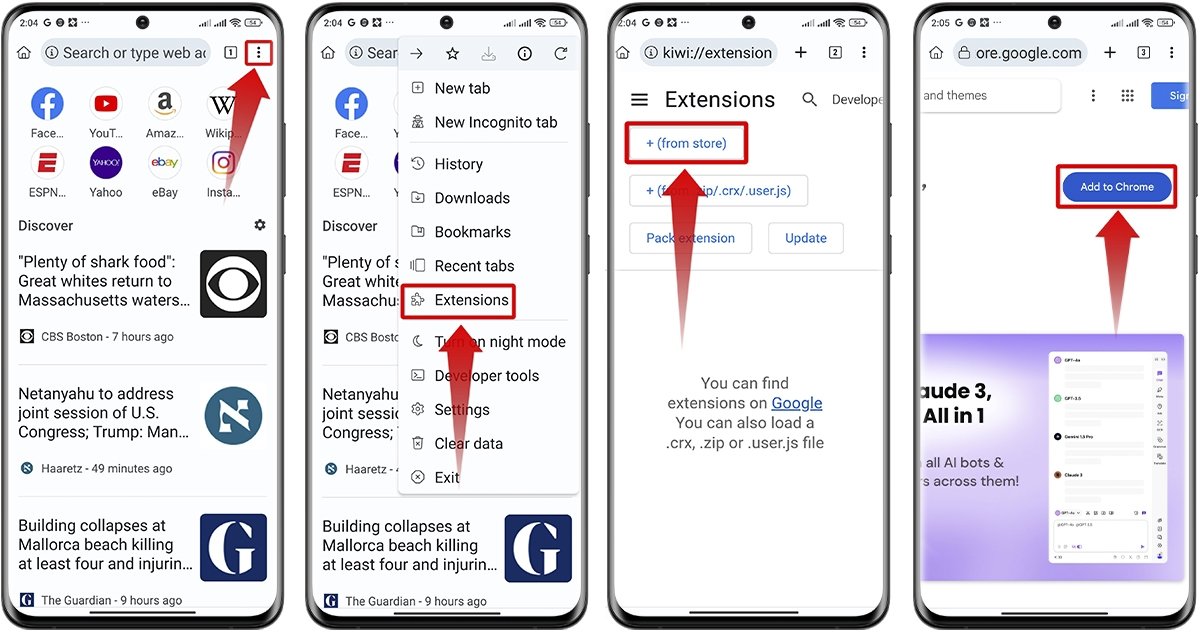 Как использовать расширения Chrome в браузере Kiwi
Как использовать расширения Chrome в браузере Kiwi
Как установить расширения Chrome в Яндекс Браузер
Как и Kiwi, Яндекс.Браузер — еще один отличный вариант использования расширений Chrome на вашем Android-устройстве. Он прост в использовании, а также заботится о вашей конфиденциальности. Действия по установке расширений Chrome в Яндекс Браузер следующие:
- Установите Яндекс Браузер.
- Откройте Яндекс Браузер на своем устройстве.
- В строке поиска внизу экрана введите «Магазин Chrome» и нажмите «Поиск».
- Выберите первый вариант, который появится в результатах поиска.
- Используйте поисковую систему магазина, чтобы найти расширение, которое вы хотите установить.
- Найдя нужное расширение, нажмите на него, чтобы открыть страницу расширения.
- Найдите и нажмите кнопку «Добавить в Chrome», чтобы установить расширение в Яндекс Браузер.
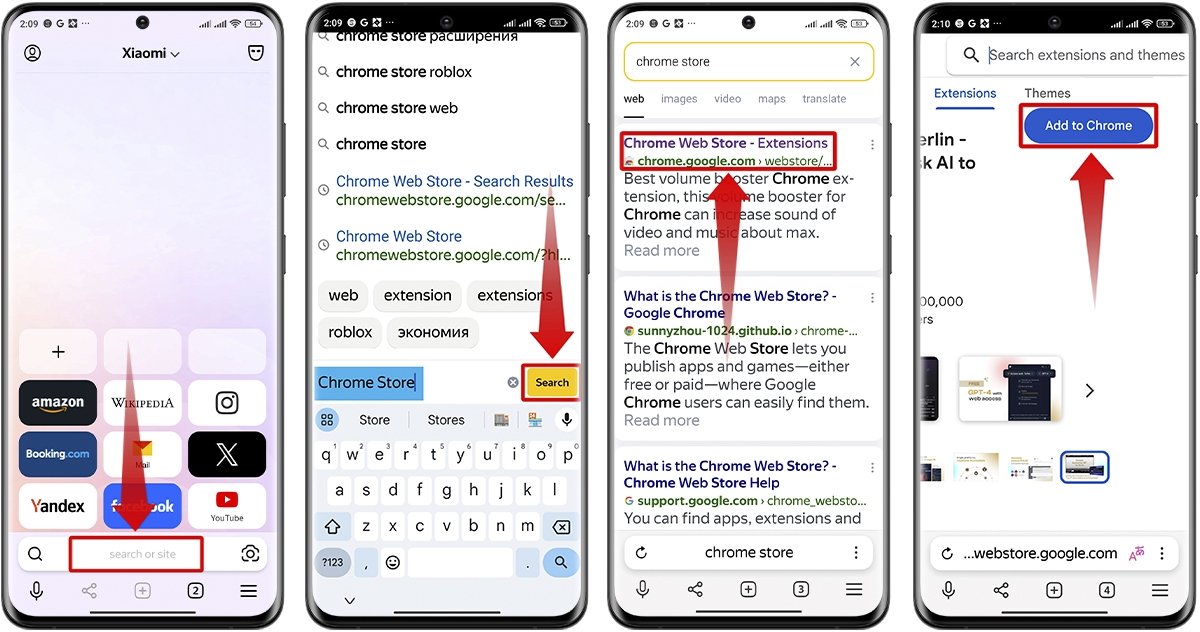 Как установить расширения Chrome в Яндекс Браузер
Как установить расширения Chrome в Яндекс Браузер
Хотя расширения Chrome нельзя установить непосредственно в официальное приложение Chrome для Android, эти альтернативы предлагают практическое решение, позволяющее в полной мере воспользоваться возможностями Chrome, не привязываясь к компьютеру.